bootstrap4.0과 3.0의 차이점은 무엇입니까
차이점: 1. Bootstrap3은 부동 레이아웃을 사용하고 Bootstrap4는 플렉스 레이아웃을 사용합니다. 2. Bootstrap4의 그리드 시스템은 지정된 수의 열을 추가할 필요가 없지만 Bootsrap3은 그럴 수 없습니다. 3. Bootstrap3에는 4개의 그리드 유형이 있고 Bootstrap4에는 5가지 그리드 종류.
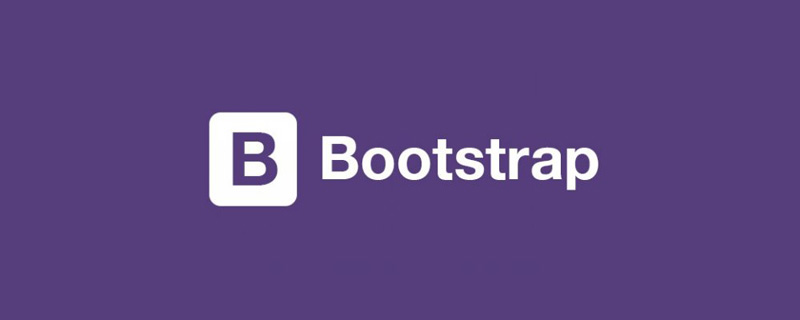
이 튜토리얼의 운영 환경: Windows 7 시스템, bootsrap4 버전, DELL G3 컴퓨터
Bootstrap4와 Bootstrap3의 차이점
Bootsrap3은 부동 레이아웃을 사용하고 Bootstrap4는 플렉스 레이아웃을 사용합니다
-
Bootstrap4 그리드 시스템은 행과 같은 지정된 수의 열을 추가할 필요가 없습니다. 2개의 열이 있으며 행은 어떤 크기에서도 균등하게 나누어집니다.
Bootstrap3에는 4가지 유형의 그리드만 있습니다. 유형: (col-xs extra small, col-sm small, col-md, Medium col-lg Large)
Bootstrap4에는 5가지 래스터 유형이 있습니다(col-extra small, col-sm-small, col-md- Medium, col-lg-large, col-xl -Extra Large)
Bootstrap4는 rem 단위를 사용합니다
Bootstrap4는 offset-sm-4를 통해 열 오프셋을 설정하고 Bootstrap3은 col-sm-offset-을 사용합니다. 4
Bootstrap4는 컨테이너-sm, 컨테이너-md...와 같은 반응형 컨테이너를 추가합니다. 화면 크기가 그리드 클래스보다 작으면 전체 화면을 차지합니다
참고:
Bootstrap3의 hidden-xs,visible-xs클래스는 Bootstrap 4에서는 사용할 수 없습니다
Bootstrap 4의 경우 특정 크기로 숨기려면 다음 표를 참조하세요
| Bootstrap3 | Bootstrap4 |
|---|---|
| hidden -xs | d-sm-block |
| hidden-sm | d -sm-none d-md-block |
| hidden-md | d-md-none d-lg-block |
| hidden-lg | d-lg-none d-xl-block |
| visible-XS | |
| visible-SM-SM- BLOCK D-MD-None | |
| visible- md | d-md-block d-lg-none |
| visible-lg | d-lg-block d-xl-none |
| visible- xl | d-xl-block |
| B3에서 Hidden-SM을 사용하면 sm 크기로만 숨겨지고, 다른 크기는 B4에서 d-sm만 지정하면 정상적으로 표시된다는 점을 언급할 가치가 있습니다. -none, sm 크기에서는 요소가 숨겨지지만 sm 이상의 크기도 숨겨지고, sm 미만의 크기도 정상적으로 표시됩니다. 이는 상위 호환성 문제와 관련되므로 sm 요소를 숨기도록 설정할 때 반드시 또한 위 표에 표시된 대로 md 크기 표시를 설정하고 다른 사람들도 설정합니다. | 상위 호환 숨기기, 하위 호환 표시
"]
위 내용은 bootstrap4.0과 3.0의 차이점은 무엇입니까의 상세 내용입니다. 자세한 내용은 PHP 중국어 웹사이트의 기타 관련 기사를 참조하세요!

핫 AI 도구

Undresser.AI Undress
사실적인 누드 사진을 만들기 위한 AI 기반 앱

AI Clothes Remover
사진에서 옷을 제거하는 온라인 AI 도구입니다.

Undress AI Tool
무료로 이미지를 벗다

Clothoff.io
AI 옷 제거제

Video Face Swap
완전히 무료인 AI 얼굴 교환 도구를 사용하여 모든 비디오의 얼굴을 쉽게 바꾸세요!

인기 기사

뜨거운 도구

메모장++7.3.1
사용하기 쉬운 무료 코드 편집기

SublimeText3 중국어 버전
중국어 버전, 사용하기 매우 쉽습니다.

스튜디오 13.0.1 보내기
강력한 PHP 통합 개발 환경

드림위버 CS6
시각적 웹 개발 도구

SublimeText3 Mac 버전
신 수준의 코드 편집 소프트웨어(SublimeText3)

뜨거운 주제
 7708
7708
 15
15
 1640
1640
 14
14
 1394
1394
 52
52
 1288
1288
 25
25
 1232
1232
 29
29
 부트 스트랩 검색 창을 얻는 방법
Apr 07, 2025 pm 03:33 PM
부트 스트랩 검색 창을 얻는 방법
Apr 07, 2025 pm 03:33 PM
부트 스트랩을 사용하여 검색 표시 줄의 값을 얻는 방법 : 검색 표시 줄의 ID 또는 이름을 결정하십시오. JavaScript를 사용하여 DOM 요소를 얻으십시오. 요소의 값을 가져옵니다. 필요한 작업을 수행하십시오.
 Vue에서 부트 스트랩을 사용하는 방법
Apr 07, 2025 pm 11:33 PM
Vue에서 부트 스트랩을 사용하는 방법
Apr 07, 2025 pm 11:33 PM
vue.js에서 bootstrap 사용은 5 단계로 나뉩니다 : Bootstrap 설치. main.js.의 부트 스트랩 가져 오기 부트 스트랩 구성 요소를 템플릿에서 직접 사용하십시오. 선택 사항 : 사용자 정의 스타일. 선택 사항 : 플러그인을 사용하십시오.
 부트 스트랩의 수직 중심을 수행하는 방법
Apr 07, 2025 pm 03:21 PM
부트 스트랩의 수직 중심을 수행하는 방법
Apr 07, 2025 pm 03:21 PM
부트 스트랩을 사용하여 수직 센터링을 구현하여 : Flexbox Method : D-Flex, 정당화 컨텐츠 중심 및 정렬 중심 센터 클래스를 사용하여 Flexbox 컨테이너에 요소를 배치하십시오. Align-Items-Center 클래스 방법 : Flexbox를 지원하지 않는 브라우저의 경우 상위 요소의 높이가 정의 된 경우 Align-Items 중심 클래스를 사용하십시오.
 부트 스트랩에 분할 라인을 작성하는 방법
Apr 07, 2025 pm 03:12 PM
부트 스트랩에 분할 라인을 작성하는 방법
Apr 07, 2025 pm 03:12 PM
부트 스트랩 분할 라인을 만드는 두 가지 방법이 있습니다 : 태그를 사용하여 수평 분할 라인이 생성됩니다. CSS 테두리 속성을 사용하여 사용자 정의 스타일 분할 라인을 만듭니다.
 부트 스트랩에 사진을 삽입하는 방법
Apr 07, 2025 pm 03:30 PM
부트 스트랩에 사진을 삽입하는 방법
Apr 07, 2025 pm 03:30 PM
Bootstrap에 이미지를 삽입하는 방법에는 여러 가지가 있습니다. HTML IMG 태그를 사용하여 이미지를 직접 삽입하십시오. 부트 스트랩 이미지 구성 요소를 사용하면 반응 형 이미지와 더 많은 스타일을 제공 할 수 있습니다. 이미지 크기를 설정하고 IMG-Fluid 클래스를 사용하여 이미지를 적응할 수 있도록하십시오. IMG 통과 클래스를 사용하여 테두리를 설정하십시오. 둥근 모서리를 설정하고 IMG 라운드 클래스를 사용하십시오. 그림자를 설정하고 그림자 클래스를 사용하십시오. CSS 스타일을 사용하여 이미지를 조정하고 배치하십시오. 배경 이미지를 사용하여 배경 이미지 CSS 속성을 사용하십시오.
 부트 스트랩 버튼을 사용하는 방법
Apr 07, 2025 pm 03:09 PM
부트 스트랩 버튼을 사용하는 방법
Apr 07, 2025 pm 03:09 PM
부트 스트랩 버튼을 사용하는 방법? 부트 스트랩 CSS를 소개하여 버튼 요소를 만들고 부트 스트랩 버튼 클래스를 추가하여 버튼 텍스트를 추가하십시오.
 부트 스트랩을위한 프레임 워크를 설정하는 방법
Apr 07, 2025 pm 03:27 PM
부트 스트랩을위한 프레임 워크를 설정하는 방법
Apr 07, 2025 pm 03:27 PM
부트 스트랩 프레임 워크를 설정하려면 다음 단계를 따라야합니다. 1. CDN을 통해 부트 스트랩 파일 참조; 2. 자신의 서버에서 파일을 다운로드하여 호스팅하십시오. 3. HTML에 부트 스트랩 파일을 포함; 4. 필요에 따라 Sass/Less를 컴파일하십시오. 5. 사용자 정의 파일을 가져옵니다 (선택 사항). 설정이 완료되면 Bootstrap의 그리드 시스템, 구성 요소 및 스타일을 사용하여 반응 형 웹 사이트 및 응용 프로그램을 만들 수 있습니다.





